|
Die Tippfarm | ||
Tipp 1388: Schneller Zugriff auf Arbeitsblätter Ein Tipp von Heiko Heimrath: In umfangreichen Arbeitsmappen mit vielen Tabellenblättern und sonstigen Excelblättern (z.B. Diagrammen) ist das Umschalten zwischen den einzelnen Blättern mit Hilfe der Laufbalken etwas umständlich und zeitaufwendig. 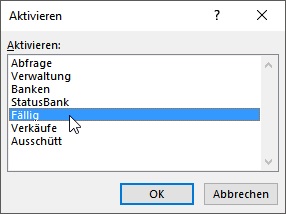
Wenn Sie besonders schnell von einem Excelblatt zu einem bestimmten anderen Excelblatt wechseln wollen, dann klicken Sie eine der Schaltflächen zum Arbeitsblatt wechseln mit der rechten Maustaste an. In dem sich darauf öffnenden Pop-up-Menü erscheint eine Liste aller Tabellenblätter der Arbeitsmappe. Sie können nun schnell und einfach das gewünschte Tabellenblatt durch einen Klick mit der linken Maustaste auswählen. Tipp getestet unter Excel 2007, 2010, 2013, 2016/19 Eingestellt: 23.02.12 - Update: 30.11.2018 - Abrufe: 24.319
| ||




